5. Мога ли да изключа лентата за предсказване?
Вашата Клавиатура SwiftKey на Microsoft е всичко за предсказването и най-важното – предсказване на думите, които ще искате да напишете след това (предсказване на следващата дума).
Microsoft SwiftKey има "лента за предсказване" в горната част на клавиатурата, която ви предлага три опции за избор. За да въведете тези думи в текстовото поле, можете или да докоснете думата в лентата за предсказване, или да натиснете интервал, за да вмъкнете средното предсказване.
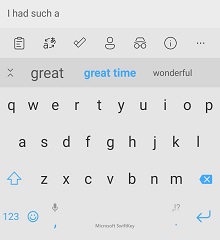
1 – Добавяне на думи
Обучението на вашата клавиатура Microsoft SwiftKey да говори по вашия начин е лесно. Microsoft SwiftKey също се учи от Вас, докато въвеждате, и винаги можете да научите Microsoft SwiftKey на нова дума.
Ако сте избрали "Автокоригиране" и/или опцията "Вмъкване на бързо предсказване" в настройките Ви за "Въвеждане", Microsoft SwiftKey автоматично ще вмъкне прогноза вместо Вас, когато докоснете интервала. Ако се опитвате да въведете нова дума, която Microsoft SwiftKey не е научил преди (и следователно не може да предскаже), всичко, което трябва да докоснете лявата или средната прогноза (в зависимост от текстовото поле), което ще съдържа вашия дословен текст.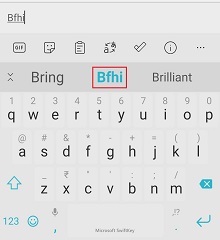
Ако сте избрали да не избирате "Автокоригиране" или "Предсказване на автоматично вмъкване", натискането на интервал ще вмъкне интервал вместо предсказване. В този случай, за да въведете дословния текст, просто трябва да въведете думата и да натиснете интервал.
2 – Коригиране на думи
Ако случайно вмъкнете неправилна дума и разберете веднага, има бърза корекция, която ви спестява много време и неудобност:
-
Докоснете назад, така че курсорът да е в края на неправилната дума.
-
Проверете лентата за предсказване – има голяма вероятност Microsoft SwiftKey да ви предложи желаната дума в едно от полетата за прогнози (а ако не, просто докоснете клавиша назад още няколко пъти и гледайте как се променят прогнозите).
-
Просто докоснете правилното предсказване и то ще замести неправилната дума в текстовото поле.
Дори ако забележите правописна грешка по-рано в текста, е много лесно да я коригирате по подобен начин:
-
Докоснете думата в текстовото поле, за да изберете.
-
Докоснете назад, докато не видите желаната от вас дума.
-
Докоснете правилното предсказване и правописната грешка ще бъде заменена.
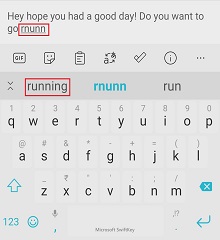
Има ли правописна проверка в Microsoft SwiftKey?
Microsoft SwiftKey не предлага специална опция за правописна проверка в приложението. Въпреки това Вашата Клавиатура SwiftKey на Microsoft трябва да Ви предложи правилно написани предложения въз основа на думата, която въвеждате. Например, ако започнете да въвеждате "необходими", трябва да Ви бъдат предложени прогнози като "необходими", "непременно" или "необходимост". По този начин Microsoft SwiftKey ще ви помогне да вмъквате правилно написани думи.
3 – Как да се отърва от дума, която не искам?
Ако сте въвели погрешно нещо или вашата Клавиатура SwiftKey на Microsoft е научила нещо, което предпочитате да запазите скрито, е много лесно да премахнете дадена дума от предсказване в лентата за предсказване:
-
Натиснете дълго (докоснете и задръжте) думата в лентата за предсказване.
-
Докоснете "OK" от изскачащия прозорец.
Microsoft SwiftKey има ли функция за отмяна?
Вашата клавиатура Microsoft SwiftKey в момента не предлага специален бутон за "отмени". Ако обаче разберете, че сте направили грешка, можете да натиснете клавиша назад, за да видите предишната селекция от прогнози. Ако желаната дума е една от прогнозите, просто докоснете, за да заместите неправилната дума.
Можете също да докоснете в текстовото поле, за да поставите курсора.
4 – Главни букви
В Microsoft SwiftKey можете да превключвате между главни и малки букви, като просто докоснете клавиша Shift. Клавишът Shift има три състояния, които лесно се идентифицират чрез промяна в дизайна:
-
Главни букви първа – половин запълнен цвят
-
Caps Lock – запълнен цвят
-
Изцяло с малки букви – без запълване
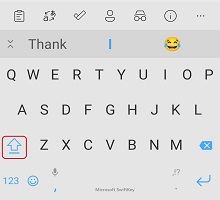
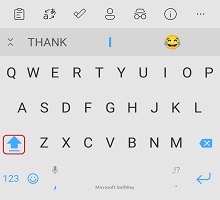
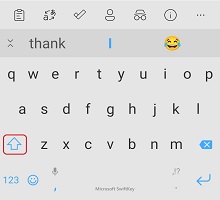
Докато курсорът докосва която и да е дума, имате опцията да докоснете "shift", за да обхождате циклично различните главни букви, заглавен регистър, ВСИЧКИ ГЛАВНИ букви и малки букви. Това ще ви помогне да коригирате думата, без да се налага да я въвеждате отново.
Освен това можете да изберете вашата клавиатура Microsoft SwiftKey автоматично да прави главна първата буква след точка/удивителен знак/въпросителен знак, като изберете "Автоматично поставяне на главни букви" в настройките за "Въвеждане".
Защо случайните думи се използват като главни?
От време на време (и поради неизвестни причини) това може да се случи. За да отстраните:
-
Продължително натискане на думата в лентата за предсказване
-
Изберете "не предсказвай отново"
-
Докоснете правилната версия с малки букви
5 – Мога ли да изключа лентата за предсказване?
Прогнозите са неразделна част от работата с Microsoft SwiftKey, поради което лентата за предсказване не може да бъде изключена или скрита.
Най-важната част от вашата клавиатура Microsoft SwiftKey е предсказването, особено когато става въпрос за предсказване на следващите няколко думи, които ще искате да въведете (предсказване на следващата дума).
В горната част на клавиатурата Microsoft SwiftKey съдържа "лента за предсказване", която ви дава три опции.
Можете или да докоснете думата в лентата за предсказване, или да натиснете клавиша за интервал, за да вмъкнете средното предсказване в текстовото поле.
1 – Добавяне на думи
Обучението на вашата клавиатура Microsoft SwiftKey да говори по вашия начин е лесно.
Microsoft SwiftKey също се учи от Вас, докато въвеждате, и винаги можете да научите Microsoft SwiftKey на нова дума.
Ако се опитвате да въведете нова дума, която Microsoft SwiftKey не е научил преди (и следователно не може да предскаже), всичко, което трябва да направите, е да докоснете предсказването отляво или от средата (в зависимост от текстовото поле), което ще съдържа дословния ви текст.
2 – Коригиране на думи
Ако случайно вмъкнете неправилна дума и разберете веднага, има бърза корекция, която ви спестява много време и неудобност:
-
Докоснете назад, така че курсорът да е в края на неправилната дума.
-
Проверете лентата за предсказване – има голяма вероятност Microsoft SwiftKey да ви предложи желаната дума в едно от полетата за прогнози (а ако не, просто докоснете клавиша назад още няколко пъти и гледайте как се променят прогнозите).
-
Просто докоснете правилното предсказване и то ще замести неправилната дума в текстовото поле.
Дори ако забележите правописна грешка по-рано в текста, е много лесно да я коригирате по подобен начин:
-
Докоснете думата в текстовото поле, за да изберете.
-
Докоснете назад, докато не видите желаната от вас дума.
-
Докоснете правилното предсказване и правописната грешка ще бъде заменена.
Има ли правописна проверка в Microsoft SwiftKey?
Microsoft SwiftKey не предлага специална опция за правописна проверка в приложението. Въпреки това Вашата Клавиатура SwiftKey на Microsoft трябва да Ви предложи правилно написани предложения въз основа на думата, която въвеждате. Например, ако започнете да въвеждате "необходими", трябва да Ви бъдат предложени прогнози като "необходими", "непременно" или "необходимост". По този начин Microsoft SwiftKey ще ви помогне да вмъквате правилно написани думи.
3 – Как да се отърва от дума, която не искам?
Ако сте въвели погрешно нещо или вашата Клавиатура SwiftKey на Microsoft е научила нещо, което предпочитате да запазите скрито, е много лесно да премахнете дадена дума от предсказване в лентата за предсказване:
1. Натиснете дълго (докоснете и задръжте) думата в лентата за предсказване.
2. Докоснете "Премахване" от изскачащия прозорец.
Microsoft SwiftKey има ли функция за отмяна?
Вашата клавиатура Microsoft SwiftKey в момента не предлага специален бутон за "отмени". Ако обаче разберете, че сте направили грешка, можете да натиснете клавиша назад, за да видите предишната селекция от прогнози.
Ако желаната дума е една от прогнозите, просто докоснете, за да заместите неправилната дума.
Можете също да докоснете в текстовото поле, за да поставите курсора.
4 – Главни букви
В Microsoft SwiftKey можете да превключвате между главни и малки букви, като просто докоснете клавиша Shift. Клавишът Shift има три състояния, които лесно се идентифицират чрез промяна в дизайна:
-
Главни букви първа – половин запълнен цвят
-
Caps Lock – запълнен цвят
-
Изцяло с малки букви – без запълване
Докато курсорът докосва която и да е дума, имате опцията да докоснете "shift", за да обхождате циклично различните главни букви, заглавен регистър, ВСИЧКИ ГЛАВНИ букви и малки букви. Това ще ви помогне да коригирате думата, без да се налага да я въвеждате отново.
Освен това можете да изберете вашата Клавиатура SwiftKey на Microsoft автоматично да прави главна първата буква след точка/удивителен знак/въпросителен знак, като изберете "Автоматично поставяне на главни букви" в "настройки" на приложението Microsoft SwiftKey.
5 – Мога ли да изключа лентата за предсказване?
Прогнозите са неразделна част от работата с Microsoft SwiftKey, поради което лентата за предсказване не може да бъде изключена или скрита.










